...
- Архива авторизуется с Active Directory при помощи служебного аккаунта (далее будет инструкция по созданию такого аккаунта)
- MailArchiva Архива ищет пользователя в Active Directory используя логин
- MailArchiva сопоставляет Архива сопоставляет (авторизует) логин пользователя и предоставленный пароль
- MailArchiva назначает Архива назначает роль согласно логину и настроенным правам
- MailArchiva извлекает Архива извлекает почтовый ящик пользователя из атрибута LDAP, заданных в поле для поиска
| Info |
|---|
| Если вы переходите с более ранней версии Архива, вы должны знать, что механизм авторизации был изменен с Kerberos на NTLM v2 авторизацию. |
| Note |
|---|
ПРИ ОБНОВЛЕНИИ: Если вы обновляетесь с ранних версий Архива, вы должны знать, что механизм авторизации Архива поменялся с Kerberos на NTLM v2 авторизацию. Для NTLM v2 авторизации необходимо, чтобы сервисный учетная запись была учетной записью компьютера, а не обычного пользователя. Поэтому, для установки/обновления, вам необходимо создать учетную запись типа компьютер в AD, установить пароль этой учетной запись с помощью |
предоставляемых скриптов, и измените учетную запись в Архива на service$@business.local. Знак $ в UPN обозначает, что это учетная запись типа компьютер (в противовес учетной записи типа пользователь в AD). |
...
| Поле | FieldОписание | DescriptionПример | Example |
| DNS Сервер IP Addressадрес | IP address of your вашего сервера DNS server | 192.168.0.1 | |
| Active Directory AdddressThe fully qualified domain name of Сервер Адреса | Полное доменное имя сервера Active Directory | active.business.local | |
| Base Bind DN | The distinguished name of the location in AD where Архива should startОтличительное имя расположения в AD, где Архива должны начать поиск | dc=company,dc=com | |
| Service Account Login | The FQDN of the service computer in Логин на чтение LDAP | Полное доменное имя (FQDN) сервисной учетной запись компьютера в AD. | service$@business.local |
| Service Account Password | The service computer passwordПароль | Пароль сервисной учетной запись компьютера | |
| Mail Attribute | The mail attribute where the user’s email addresses are obtained | ProxyAddresses | |
| Email Value | The regular expression used to extract the email value from the mail attributeEmail Attribute | Атрибут где содержится данные о почтовом адресе пользователя | ProxyAddresses |
| Значение сообщения | Регулярное выражение с помощью которого извлекается почтовый адрес пользователя из Email Attribute. | SMTP:(*.) | |
| Bind AttributeThe | attribute used to search for the user using login username in AD’s LDAP. Leave this as is, unless you want users to be able to login using email address, or some other attributeДанный атрибут используется для поиска логина пользователя в AD LDAP. Оставьте данный атрибут без изменений, для использования адреса электронной почты в логине, или используйте любой другой нужный вам атрибут. | SAMAccountName | |
| NTLM AuthenticationWhen NTLM authentication is enabled,Архива will perform single-sign-on authentication with the users sessionSSO (единый пароль на вход) авторизация | Когда NTLM авотризация включена, Архива использует единый вход (SSO) сессии пользователя. | Disabled |
In order to authenticate with В целях авторизации в Active Directory, Архива requires that a new computer account is created in Active Directory and that a password to the account is set. While it is possible to create a new Computer using Active Directory Users And Computers, there is currently no way from the GUI to set passwords on Computer accounts. For this purpose, a VBS script called ADSetupWizard.vbs is included with the server distributable. The script, when executed with Domain Administrator privileges, will automatically create a Computer in Active Directory and set a pasword on the Computer account. It will also output the AD configuration settings that are appropriate for your setup.
The procedure for configuring Active Directory authentication is as follows:
...
...
Note: If the ADSetupWizard.vbs script generates the error “AccessDenied 80070005”, it may be necessary to temporarily disable Windows UAC on the machine where the script is executed.
Note: If you experience problems running the ADSetupWizard.vbs script, as an alternative, you can create a computer manually in using Active Directory Users and Computers. Thereafter, run the SetComputerPassword.vbs script (located in the same location as ADSetupWizard script) to set the computer password.
Note: Microsoft requires that the user assigned the impersonation rights should not also have administrator rights assigned.
When assigning roles to Active Directory users, it is necessary to select a role, select an LDAP attribute and enter a match criterion.
...
To complete the attribute and match criterion fields, it is useful to understand how roles are assigned to users during console authentication. A user in Active Directory has a set of LDAP attributes associated with it. These attributes are essentially properties about the user (e.g. account name, user group, etc.). During console authentication, once the user has been identified, the value of the attribute selection is retrieved from Active Directory. This value is compared against the value entered in the match criterion field. If there is a match, the selected role is assigned to the user.
To assign a role to a Windows user, select “SAMAccountName” as the LDAP attribute and enter the user’s name in the match criterion field. To assign a role to all users within a user group, select “memberOf” in the attribute field and enter the distinguished name of the user group in Active Directory (e.g. требует, чтобы новая учетная запись компьютера была создана в Active Directory и пароль для учетной записи установлен. Хоть и возможно создать новый компьютер в Active Directory Users And Computers с помощью графического интерфейса, но к сожалению задать пароль данной учетной записи с помощью графического интерфейса невозможно. Для этого выполните скрипт VBS который называется ADSetupWizard.vbs входит в состав установочного пакета Архива. Сценарий необходимо выполнять с правами администратора домена, он автоматически создаст учетную запись компьютера в Active Directory и установить пароль на данную учетную запись. В завершении данный скрипт выведет все параметры конфигурации, которые вы сможете использовать в настройке Архива.
Процедура настройки авторизации Active Directory осуществляется следующим образом:
- Залогинтесь на сервер контроллера домена
- Запустите скрипт ADSetupWizard.vbs
- Следуйте помощнику установки для создания сервисной учетной записи компьютера и установки пароля для этой учетной записи в AD
- После завершения работы скрипта, скопируйте данные которые он выведет
- Зайдите в консоль Архива - Настройка - Авторизация
- Выберите авторизацию Active Directory и введите необходимые значения (пользователь и пароль может быть скопирован из результатов работы скрипта)
- Нажмите "Назначить новую роль" и создайте связь между ролью в Архива и атрибутом в Active Directory
| Info |
|---|
Если при выполнении скрипта ADSetupWizard.vbs появилась ошибка “AccessDenied 80070005”, необходимо временно выключить Windows UAC на компьютере где выполняется данный скрипт. |
| Info |
|---|
| Если возникают проблемы при выполнении срипта ADSetupWizard.vbs, как альтернативное решение вы можете вручную создать новый компьютер средствами Active Directory Users and Computers. После этого, запустить скрипт SetComputerPassword.vbs для установки пароля на данную учетную запись. |
| Info |
|---|
| Microsoft требует, чтобы пользователю которому назначены права имперсонализации не имел одновременно назначенных прав администратора. |
При назначении ролей пользователей Active Directory, необходимо выбрать роль, выбрать атрибут LDAP и задать критерий соответствия.
| Поле | Описание |
| Роль | Роль которую требуется назначить |
| Атрибуты LDAP | Атрибут LDAP используемый для назначении роли |
| Содержит | Значение которое сравнивается с атрибутом LDAP в AD для авторизации |
Для заполнения "Атрибуты LDAP" и "Содержит" будет полезно узнать как назначаются роли пользователям при авторизации в Архива. Пользователь в Active Directory имеет множество LDAP атрибутов ассоциированных с ним. Эти атрибуты как свойства пользователя (имя пользователя, группа, email и т.д.). Во время авторизации, после того как пользователь был идентифицирован, значение из "Атрибуты LDAP" извлекается из AD, данное значение сравнивается со значением в "Содержит". Если значения совпадают, то назначается роль и пользователь авторизуется в Архива.
Для назначения роли Windows пользователю, выберите “SAMAccountName” как "Атрибуты LDAP" и введите имя пользователя в поле "Содержит". Для назначения роли группе пользователей, выберите “memberOf” в "Атрибуты LDAP" и введите в "Содержит" назначаемое имя группы в Active Directory (например “CN=Enterprise Admins, CN=Users, DC=company, DC=com”).Note: The match criterion field also accepts regular expressions for complex pattern matching requirements
| Info |
|---|
| Поле "Содержит" так-же понимает регулярные выражения для сложных требований к шаблону совпадения. |
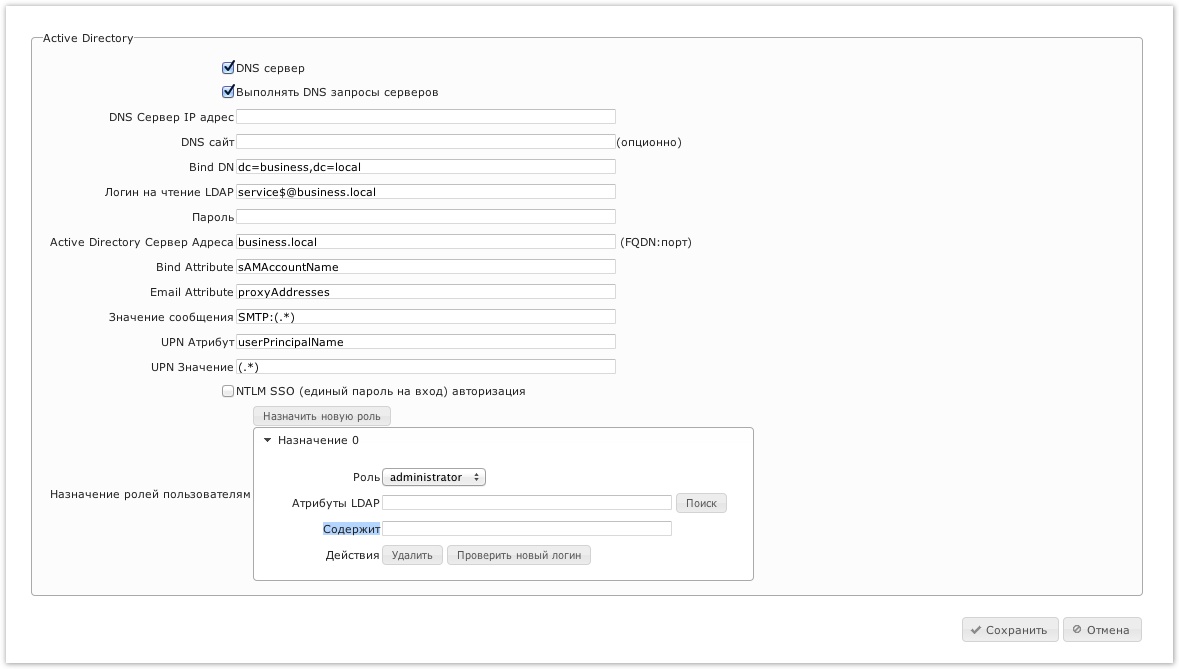
| LDAP Attributeатрибут | Match Criterion Value Содержит |
|---|---|
| memberOf | группа в Active Directory user group CN=Enterprise Admins,CN=Users,DC=company,DC=com |
| userPrincipalName | jdoe@company.com |
| SAMaccountName | Jdoe |
| distinguishedName | CN=John Doe,CN=Users,DC=company,DC=com |
In specifying the match criterion field, it is useful to lookup the LDAP attribute name andvalues associated with a user. This is done by clicking the Lookup button and entering auser's username (e.g. admin@company.com) and a password. A simple way to assign a role to an individual user is to copy one of the values of any of the attributes described above and paste them into the match criterion field.
...
If you are unable to get AD authentication working in your environment, it is possible to authenticate with AD using password-based LDAP authentication instead. To do this, select LDAP authentication, enter the mail attribute to be “proxyAddresses” and “SAMAccountName” to be the bind attribute. You will also need to clear out the default login name suffix in the Logins section. Refer to LDAP Authentication for more information.
Multi-Domain Authentication Tip: if your organization has multiple domains, Архива must be configured to connect to AD’s Global Catalog Server running on port 3268. To do this, change your Active Directory server FQDN to the equivalent of company.com:3268. Set the base DN to be empty.
Во время заполнения поля "Содержит", полезно посмотреть имена LDAP атрибутов и их значения для пользователя. Для этого нажмите "поиск" и в диалоговом окне введите логин и пароль пользователя, атрибуты и значения которого вы хотите посмотреть (например admin@company.com и пароль). Для простого назначения роли конкретному пользователю, просто выберите атрибут и значение из окна поиска, они будут автоматически скопированы в "Атрибут LDAP" и "содержит".
| Note |
|---|
Диалог поиска атрибутов не будет работать если режим Internet Explorer Enhanced Security Configuration включен. Выключите Internet Explorer Enhanced Security Configuration или используйте брайзеры Chrome, Firefox для этих целей. Чтобы отключить Internet Explorer Enhanced Security Configuration Mode: В Windows Server 2003, удалите соответствующий компонент Windows в Add / Remove Programs. В Windows Server 2008, нажмите на корневую папку в Server Manager, перейдите к разделу информационной безопасности и нажмите кнопку "Configure IE ESC". Выключить IE ESC для администраторов. |
Если поиск возвращает пустой результат, наверняка есть ошибка в конфигурации. После того, как все роли назначены выполните "тестовый логин" для проверки настроек. Если возникли проблемы, пожалуйста обратитесь к решению проблем авторизации.
Если вы не смогли настроить AD авторизацию в вашем окружении, возможно настроить авторизацию используя авторизацию LDAP основанную на паролях. Для этого выберите LDAP авторизацию, введите "proxyAddresses" в поле "Email Attribute" и "SAMAccountName" в "Bind Attribute". Так-же вам потребуется изменить имя логина. Обратитесь в раздел LDAP авторизация.
| Info |
|---|
Мультидоменная авторизация: Если ваша организация имеет множество доменов, настройте Архива на подключение к глобальному серверу каталогов на порт 3268. Для этого, измените FQDN имя вашего сервера Active Directory эквивалентно company.com:3268. Удалите все значения в поле "Bind DN". |
Требования и настройки Windows для единого входа (SSO)
Для обеспечения по-настоящему беспарольной работы, обеспечиваемой встроенным SSO в Windows, необходимо соблюсти следующие требования и настройки (в противном случае пользователю будет представлено диалоговое окно ввода сетевого пароля).:
- Целевое имя хоста должно быть добавлено в зону безопасности "Локальная интрасеть". Целевое имя хоста - это часть URL-адреса с именем хоста в адресной строке браузера. Это описано далее в следующем разделе.
Пользователь должен войти на рабочую станцию, используя свои учетные данные AD DS.
Info title Примечание Конечно, это условие может быть выполнено только в том случае, если операционной системой является Windows. Если пользователь не вошел в домен или если операционная система - Mac или Linux, будет представлено диалоговое окно ввода пароля.
- Браузер должен поддерживать встроенную в Windows аутентификацию SSO. Большинство браузеров, включая Edge, Chrome и Firefox, работающих под управлением ОС Windows, просто обращаются к Windows SSPI и, следовательно, полностью поддерживают встроенный в Windows SSO.
- URL-адрес, используемый для посещения сайта, возможно, должен быть полным именем хоста DNS или именем NetBIOS. Специальное имя "localhost" или IP-адрес1 могут работать не так, как ожидалось.
Параметры Интернета и локальная зона интрасети
Чтобы клиенты Windows могли инициировать единый вход, имя хоста или префикс URL-адреса целевого сервера необходимо будет добавить в настройки зоны "Локальная интрасеть" всех клиентов. Найдите и запустите inetcpl.cpl или Internet Settings, чтобы запустить диалоговое окно "Свойства обозревателя". Выберите Безопасность > Локальная интрасеть > Сайты > Дополнительно. Добавьте целевой сайт (или регулярное выражение, соответствующее целевому сайту) в этот список. Вот некоторые примеры значений для этого списка: